- Autors Abigail Brown [email protected].
- Public 2023-12-17 06:55.
- Pēdējoreiz modificēts 2025-01-24 12:17.
Ja kādreiz esat mēģinājis palaist komandu operētājsistēmā Windows, kur jums bija nepieciešamas administratīvās tiesības, iespējams, esat saskāries ar sistēmas kļūdas 5 brīdinājumu. Tas var būt apgrūtinoši, it īpaši, ja jums patiešām ir jāpalaiž komanda. Par laimi, ir ļoti viegli novērst sistēmas kļūdas 5 problēmu operētājsistēmās Windows 10, 8 un 7.
Tālāk uzskaitītie risinājumi, lai apietu sistēmas kļūdas ziņojumu 5, darbosies operētājsistēmās Windows 10, 8 un 7.
Ziņojuma “Ir radusies 5. sistēmas kļūda” cēloņi
Lielākā daļa cilvēku ir pārsteigti, kad, izmantojot Windows komandu uzvedni, redz kļūdu "Ir notikusi sistēmas kļūda 5", jo lielākajai daļai komandu nav nepieciešama administratora piekļuve. Tomēr, ja kādreiz mēģināt izmantot kādu no šīm administratora komandām, šī problēma radīsies.
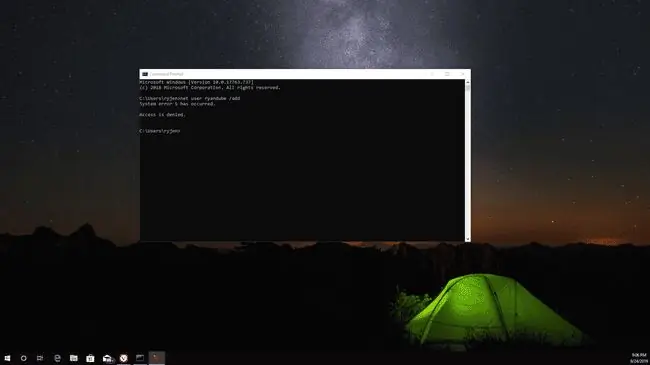
Tā ir līdzvērtīga kļūdai “Piekļuve ir liegta”. Ja mēģināt ierakstīt komandu, piemēram, "net user", kurai nepieciešama paaugstināta (administratora) piekļuve, jūs redzēsit sistēmas kļūdas 5 ziņojumu. Šis ziņojums var parādīties pat tad, ja uzskatāt, ka jums datorā ir administratora tiesības.
Kā labot 5. sistēmas kļūdu operētājsistēmā Windows
Vienkāršākais risinājums System 5 kļūdai ir palaist komandu uzvedni kā administratoram. Lūk, kā to izdarīt.
Šis risinājums paredz, ka jums datorā ir administratora piekļuve. Ja to nedarīsit, jūs redzēsit kļūdu, mēģinot atvērt komandu uzvedni kā administrators.
-
Vienkāršākais risinājums ir palaist komandu uzvedni kā administratoram. Atlasiet pogu Start, ierakstiet " Command Prompt", pēc tam ar peles labo pogu noklikšķiniet uz Command Prompt, un atlasiet Palaist kā administratoram.

Image Ir arī citas metodes, kuras varat izmantot, lai palaistu komandu uzvedni ar paaugstinātu piekļuvi.
-
Ja jūsu sistēmā ir iespējota lietotāja piekļuves kontrole, jūs redzēsit uzvedni, kurā tiek pieprasītas atļaujas veikt izmaiņas sistēmā. Lai turpinātu, atlasiet Jā.

Image -
Tagad, kad ievadāt to pašu komandu, kurai nepieciešama administratora līmeņa kontrole, komanda tiks pabeigta bez sistēmas kļūdas 5 ziņojuma.

Image
Lietotāja piekļuves kontroles atspējošana
Ja nevēlaties tikt galā ar kaitinošo UAC ziņojumu lodziņu, varat atspējot lietotāja piekļuves kontroli.
-
Atveriet izvēlni Sākt, meklēšanas joslā ierakstiet UAC, pēc tam atlasiet Mainīt lietotāja piekļuves kontroles iestatījumus.

Image -
Lietotāja konta kontroles iestatījumu logā pārvietojiet slīdni uz leju uz Nekad nepaziņot.

Image - Atlasiet OK, lai pabeigtu. Kad lietotāja piekļuves kontrole ir atspējota, jums vairs nebūs jārisina uznirstošais brīdinājums, lai ļautu komandu uzvednei piekļūt, lai veiktu izmaiņas jūsu sistēmā.






